
时间:2021-01-08 21:29:38 来源:www.win10xitong.com 作者:win10
我们现在经常用电脑进行办公和娱乐,有时候会遇到一些疑难杂症,比如win10系统网络感叹号连不上网的问题。估计还会有更多的网友以后也会遇到win10系统网络感叹号连不上网的问题,所以今天我们先来分析分析,要是你想不方便向专业人士寻求帮助,其实是可以完全自己独立解决的。处理这个难题的方法如下:1、点击任务栏网络图标,再点击网络和internet设置。2、在设置窗口右侧找到更改网络设置,点击下方的更改适配器选项就简简单单的解决了。如果你想要知道如何具体处理话,那就和小编一起来看看下面的详细解决对策。
win10系统感叹号连接互联网解决方案1。单击任务栏中的网络图标,然后单击网络和互联网设置。
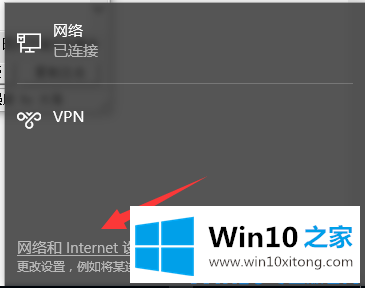
2.在设置窗口的右侧找到更改网络设置,然后单击下面的更改适配器选项。

3.右键单击您正在使用的网络,然后选择属性。
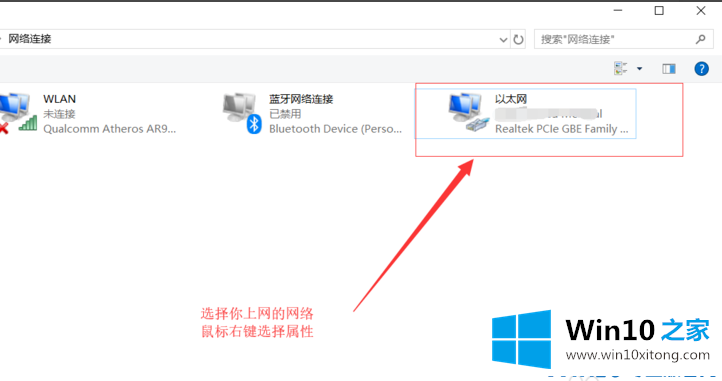
4.在属性窗口的网络选项卡中,单击配置。
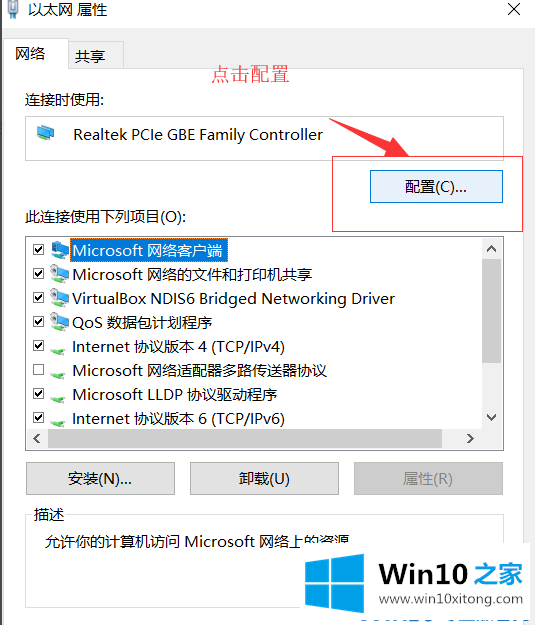
5.选择高级选项卡,在属性下拉列表中单击IPv4硬件校验和,并选择右侧的关闭。

6.这时,如果网络会恢复正常,那么我们可以回去重新打开IPv4硬件校验和的值。
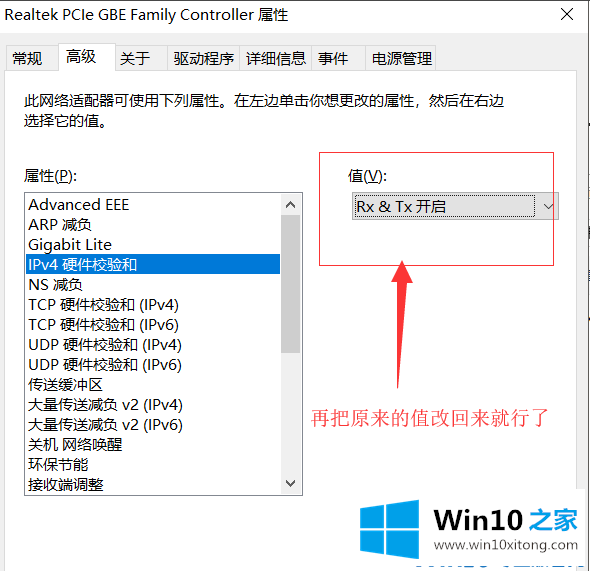
以上是win10系统网络感叹号未连接互联网的解决方案
以上内容就是告诉了大家win10系统网络感叹号连不上网的详细解决对策,多多关注本站,谢谢大家。